Содержание
- 1 Основные причины падения скорости интернета
- 2 Что делать если резко упала скорость интернета
- 3 Как осуществлять постоянный мониторинг скорости интернета
- 4 Как МТС ограничивает торренты
- 5 Меняем шифрование в программе
- 6 Обход ограничений с помощью VPN
- 7 Смена TTL
- 8 Список приложений для обхода ограничений
news.detail : ajax-tape !!! —> Windows 10БраузерыИнтернет —>
 Мы привыкли жить в мире, где скоростью интернета в 100 мбит/c мало кого удивишь. Фильмы в отличном качестве качаются за час, красивейшие топовые ААА-игры — за пару-тройку часов. Однако бывает и так, что скачивая файл с большого ресурса вы натыкаетесь на скорость из времен ADSL:
Мы привыкли жить в мире, где скоростью интернета в 100 мбит/c мало кого удивишь. Фильмы в отличном качестве качаются за час, красивейшие топовые ААА-игры — за пару-тройку часов. Однако бывает и так, что скачивая файл с большого ресурса вы натыкаетесь на скорость из времен ADSL: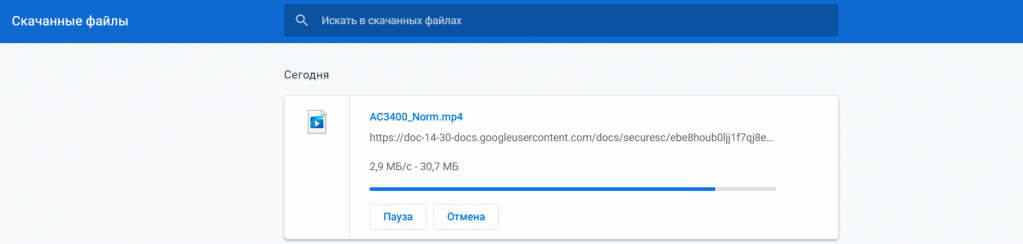 Сервер далеко? Да нет, это Google Диск. В фоне что-то еще качается? Не-а. Ну, может быть, неполадки у провайдера? Снова нет — тот же YouTube отлично показывает 8К-видео без подгрузок, а Steam качает на скорости под полсотню мегабайт в секунду. Возможно, кривое обновление Chrome? Снова нет, в Firefox скорость такая же невысокая. И такая проблема достаточно массовая: на Reddit и форуме поддержки Microsoft хватает жалоб на то, что скорость закачки через браузер низкая, а через остальные программы, в том числе менеджеры загрузок или торренты, временами на порядок выше. Это выглядит так, будто с браузером есть какие-то проблемы, но обычно переход на другой браузер проблему не решает. Получается, что виновник глубже — то есть система? Да, это действительно может быть. Еще начиная с Windows Vista компания Microsoft встраивает в свои ОС «автонастройку окна получения» (Window Auto-Tuning). Эта функция предназначена для улучшения производительности программ, которые получают данные из сети по протоколу TCP. И вот она-то временами и сбоит после обновления Windows 10, причем привязки к определенному апдейту тут нет. Проверить это просто — попробуйте скачать какой-либо файл с крупного сервера, типа Яндекс.Диска или Google Диска. Если скорость закачки в разы или тем более на порядок отличается от скорости вашего интернета, то вполне может быть, что стал сбоить Window Auto-Tuning. Починить его очень просто, для этого нужно использовать способ, который устраняет добрую половину проблем — выключить и включить. Для этого нужно нажать правой кнопкой мыши на меню Пуск и открыть PowerShell от имени администратора. После этого последовательно введите две команды: netsh int tcp set global autotuninglevel=disabled и netsh int tcp set global autotuninglevel=normal:
Сервер далеко? Да нет, это Google Диск. В фоне что-то еще качается? Не-а. Ну, может быть, неполадки у провайдера? Снова нет — тот же YouTube отлично показывает 8К-видео без подгрузок, а Steam качает на скорости под полсотню мегабайт в секунду. Возможно, кривое обновление Chrome? Снова нет, в Firefox скорость такая же невысокая. И такая проблема достаточно массовая: на Reddit и форуме поддержки Microsoft хватает жалоб на то, что скорость закачки через браузер низкая, а через остальные программы, в том числе менеджеры загрузок или торренты, временами на порядок выше. Это выглядит так, будто с браузером есть какие-то проблемы, но обычно переход на другой браузер проблему не решает. Получается, что виновник глубже — то есть система? Да, это действительно может быть. Еще начиная с Windows Vista компания Microsoft встраивает в свои ОС «автонастройку окна получения» (Window Auto-Tuning). Эта функция предназначена для улучшения производительности программ, которые получают данные из сети по протоколу TCP. И вот она-то временами и сбоит после обновления Windows 10, причем привязки к определенному апдейту тут нет. Проверить это просто — попробуйте скачать какой-либо файл с крупного сервера, типа Яндекс.Диска или Google Диска. Если скорость закачки в разы или тем более на порядок отличается от скорости вашего интернета, то вполне может быть, что стал сбоить Window Auto-Tuning. Починить его очень просто, для этого нужно использовать способ, который устраняет добрую половину проблем — выключить и включить. Для этого нужно нажать правой кнопкой мыши на меню Пуск и открыть PowerShell от имени администратора. После этого последовательно введите две команды: netsh int tcp set global autotuninglevel=disabled и netsh int tcp set global autotuninglevel=normal: 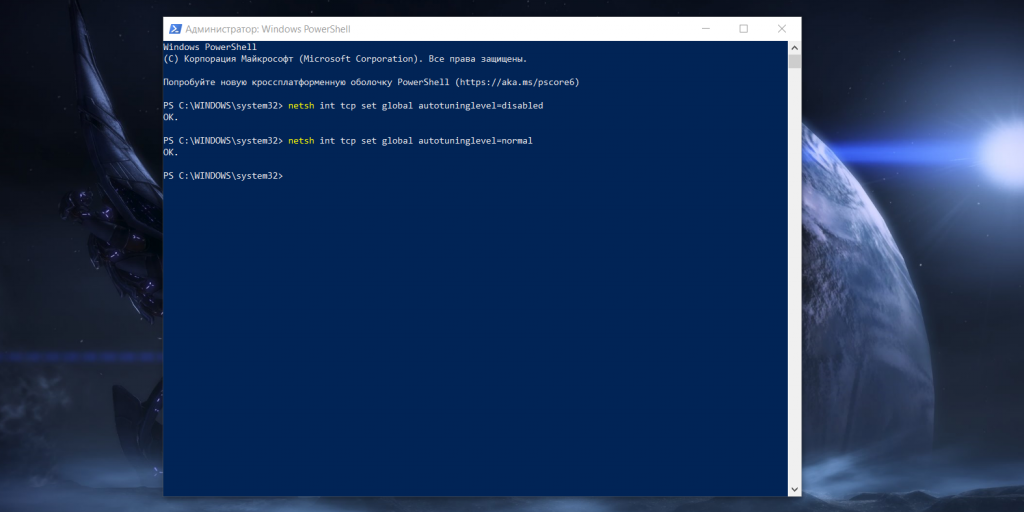 Если оба раза вы увидели ответом «ОК», то можете снова пытаться скачать тот же файл — вполне может быть, что скорость серьезно вырастет:
Если оба раза вы увидели ответом «ОК», то можете снова пытаться скачать тот же файл — вполне может быть, что скорость серьезно вырастет: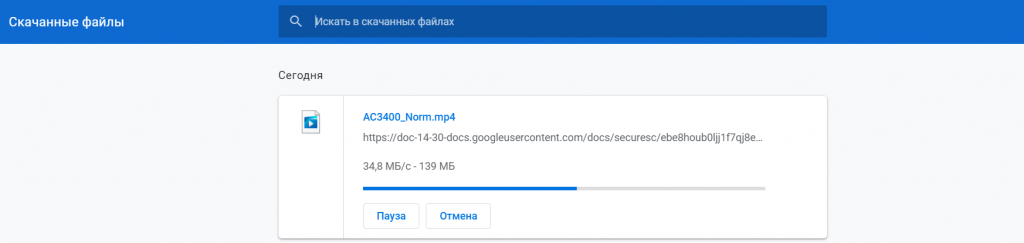 В моем случае такая проблема была и на ПК, и на ноутбуке, через Ethernet и Wi-Fi соответственно, так что она действительно достаточно массовая. Но, разумеется, стоит понимать, что способ выше не является панацеей, и что проблема может быть глубже — например, в кривых драйверах сетевого адаптера или в не самом быстром DNS. iGuides в Telegram — t.me/igmedia iGuides в Яндекс.Дзен — zen.yandex.ru/iguides.ru
В моем случае такая проблема была и на ПК, и на ноутбуке, через Ethernet и Wi-Fi соответственно, так что она действительно достаточно массовая. Но, разумеется, стоит понимать, что способ выше не является панацеей, и что проблема может быть глубже — например, в кривых драйверах сетевого адаптера или в не самом быстром DNS. iGuides в Telegram — t.me/igmedia iGuides в Яндекс.Дзен — zen.yandex.ru/iguides.ru
Ссылки по теме:
Как помехи в сигналах помогают исследовать дальний космос
Искусственные белки открывают новую эру умной клеточной терапии
Самые выдающиеся кругосветные путешествия за 500 лет после плавания Магеллана
Многие пользователи сталкиваются с проблемой падения скорости интернета, которая не зависит от провайдера либо ограничений в тарифном плане. Что делать в этой ситуации? Прежде всего, важно разобраться, почему случилась неполадка. Ниже можно ознакомиться с основными причинами падения скорости интернета и наиболее эффективными способами, помогающими восстановить нормальную скорость.
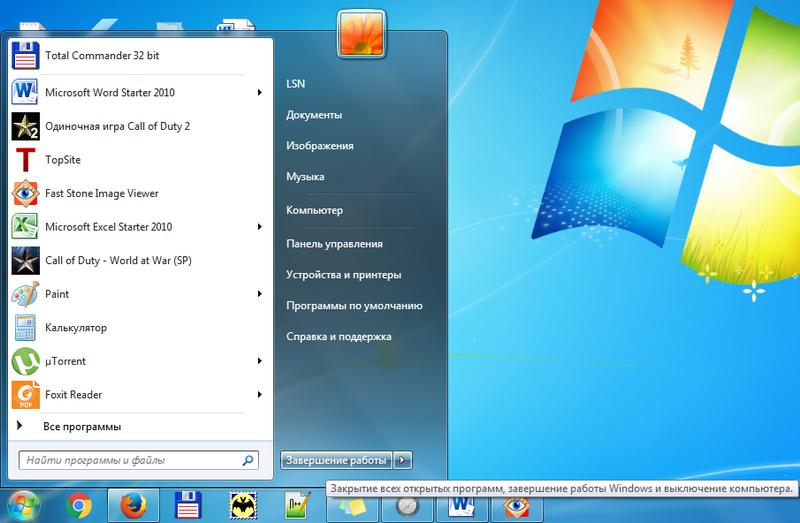
Содержание
Основные причины падения скорости интернета
Причина снижения скорости может возникнуть как в системе интернет-провайдера, так и во внутренней сети пользователя. Ниже можно ознакомиться с наиболее распространенными причинами нарушения
Некорректная работа сетевого оборудования
Если упала скорость интернета, первым делом стоит проверить работу сетевого оборудования. Нередко проблема возникает на фоне некорректной работы Wi-Fi роутера. В случаях, когда устройство перегрелось либо возник сбой прошивки, попала пыль на микросхемы, специалисты рекомендуют:
- Перезагрузить роутер, отключив питание на 30 сек и повторно включив его.
- Выполнить перезагрузку через веб-интерфейс настроек. Чтобы попасть в него нужно ознакомиться с инструкцией к устройству. Как правило, переход в интерфейс осуществляется в разделе системных настроек.
- Напрямую подключиться к сетевой карте ПК. В случаях, когда провайдером предоставляется доступ через динамический IP, использовать дополнительные настройки нет необходимости. В другом случае потребуется позвонить в техподдержку и уточнить информацию, относительно правильного введения настроек для прямого подключения. Если при проверке скорость будет высокой, проблему можно считать решенной.
- Сбросить настройки роутера. С этой целью пользователи переходят через браузер в веб-интерфейс настроек. Кликнув на папку Системные настройки, нужно выбрать подходящую функцию и повторно ввести параметры подключения.
Если перечисленные выше способы не помогли справиться с проблемой, вполне вероятно, что пришло время сменить старый роутер на новый, к примеру, TP-Link последней модели.

Некорректная работа браузера
Если интернет упал при работе через браузер, это может свидетельствовать о необходимости проведения очистки кэша либо установки новой версии. На фоне частого использования приложения в системе начинает накапливаться большой объем временных файлов, замедляющих работу.
Очистив кеш, стоит проверить, удалось ли изменить ситуацию к лучшему. Если интернет проседает и дальше, можно попробовать сбросить настройки браузера либо установить обновленную версию.
Почему падает скорость интернета при скачивании
Вследствие повышенной нагрузки на трафик, скорость интернета во время скачивания каких-либо файлов, может снижаться. Также стоит внимательно ознакомиться с информацией относительно того, какие обновления автоматически устанавливаются на устройство. Нередко подобные процессы отнимают значительный объем трафика.
Обратите внимание! Скачивая файлы через торрент, стоит помнить, что большинство мобильных операторов типа Билайн, МТС, ограничивает скорость до 10 Мб в секунду при использовании данного сервиса и предлагает абонентам подключить дополнительные опции.
Ограничение скорости интернета со стороны провайдера
Возникают ситуации, когда качество соединения теряется по вине провайдера. Подобная неприятность случается на фоне:
- сбоев на сервере;
- внедрения планового обновления;
- высокой нагрузки на сеть (чаще всего вечером, реже ночью).
В таком случае целесообразно подождать несколько часов, чтобы провайдер успел справиться с некорректной работой сети.
Важно! Скоростные характеристики интернет-соединения могут ухудшиться вследствие исчерпания лимита гигабайт.
Неполадки в компьютере
Вследствие повышенной нагрузки на процессор и память ПК, соединение может пропасть. Файлы будут загружаться очень медленно, работа с браузером оставляет желать лучшего. Для решения проблемы потребуется выключить некоторые приложения и процессы. Не стоит оставлять включенными фоновые программы и игры, которые редко используются.
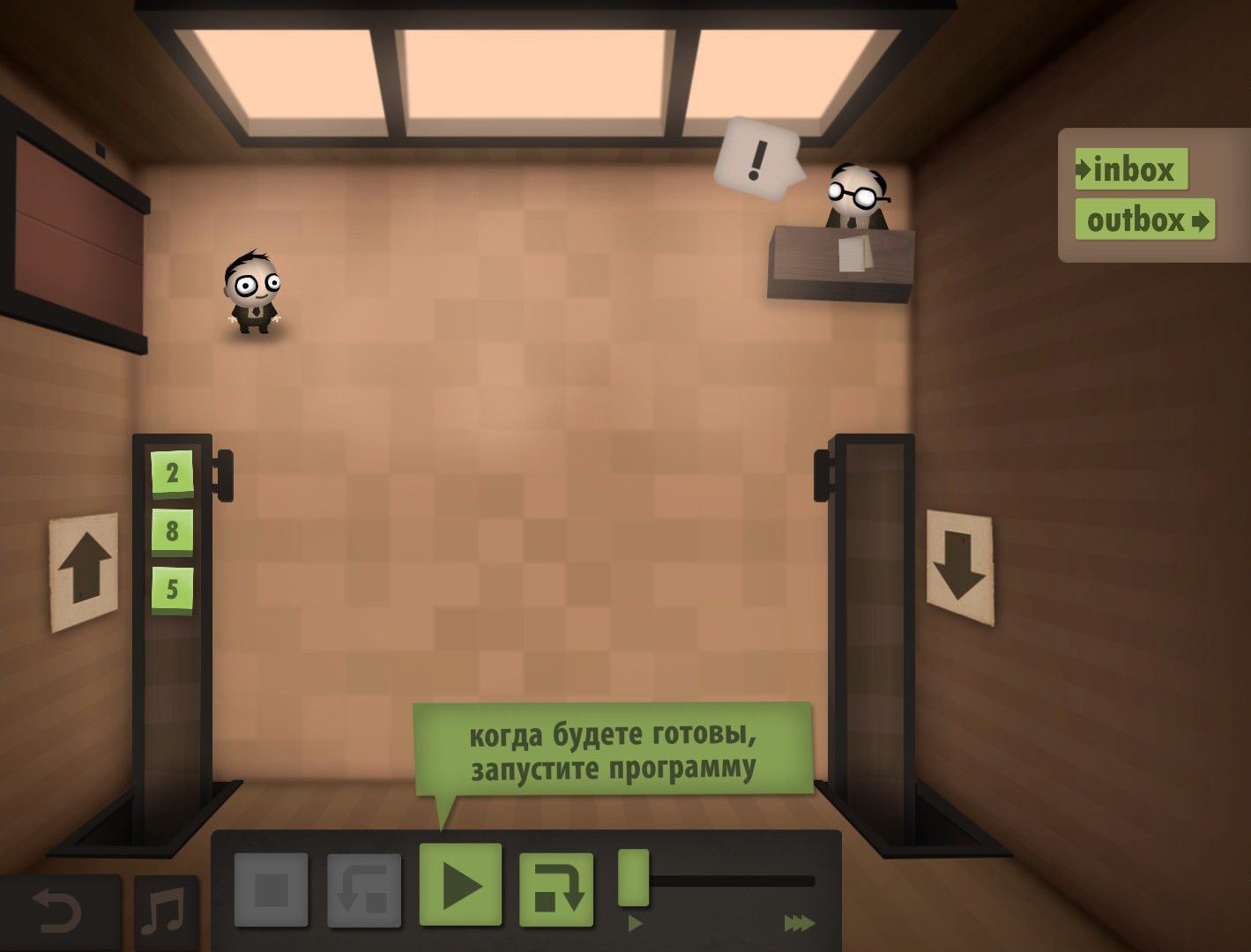
Вирусы и антивирусы
Почему упала скорость интернета? Именно этот вопрос чаще всего встречается на форумах. Стоит учитывать, что скорость может уменьшиться из-за установки вредоносных программ. Воздействие вирусов негативно сказывается на работе устройства. Скорость интернета тоже может стать низкой.
Очень важно устанавливать на ПК антивирусную программу. При этом необходимо помнить, что и антивирус может повлиять на снижение скорости соединения с сетью.
Важно! Плохая скорость наблюдается во время планового сканирования компьютера антивирусной программой.
Помехи из-за погодных условий
Когда пользователь правильно выставил параметры, устройство нормально работает, а безлимитный тарифный план не предусматривает ограничение трафика, следует сначала перезагрузить роутер. Если проблема сохранилась, значит причиной неприятности, может быть непогода.
Что делать если резко упала скорость интернета
Ниже можно ознакомиться со способами решения проблемы падения интернета. Для того, чтобы самостоятельно восстановить нормальную скорость, следует действовать согласно рекомендациям специалистов.
Антивирус, «файервол»
Внезапное слабое соединение с сетью может наблюдаться из-за использования антивирусной программы. Чтобы справиться с неприятностью, пользователи:
- Проверяют скорость интернета, не выключая при этом антивирусную программу.
- Делают не менее 10 онлайн-тестов и высчитывают среднее значение трафика (входящего/исходящего).
- Отключают антивирусную программу, файрвол и вновь делают 10 тестов на определение скорости.
- Средние значения сравниваются.
В случаях, когда скорость сильнее с отключенным антивирусом, нужно зайти в его настройки и выставить более мягкий режим проверки трафика. При этом стоит помнить, что не в каждой программе есть возможность сменить данный режим.
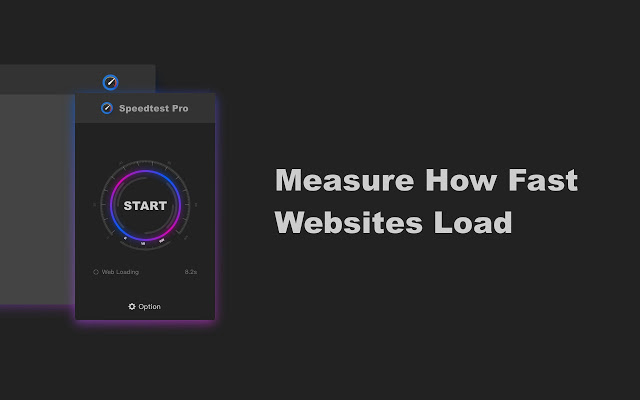
Средство устранения неполадок сетевого адаптера
С целью устранения проблем с сетевым подключением целесообразно провести активирование встроенного инструмента, позволяющего справиться с неисправностью и сетевыми ошибками в Виндовс. При запуске данного процесса выполняется автоматическая диагностика, с помощью которой можно установить причины неполадки. После этого инструмент начнет искать способы решения проблемы.
Для запуска инструмента устранения неполадок пользователи:
- Кликают правой кнопкой мыши на иконку Сети, которую можно найти в Панели задач.
- На экране появится всплывающее окно, в котором владельцы устройств тапают на Диагностике неполадок.
- После запуска процесса обнаружения ошибок, потребуется дождаться результатов диагностики сетей Виндовс.
- Инструмент автоматически проводит диагностику, выполняя поиск неполадок и проверяет, не начала ли появляться хорошая скорость. Как только ошибка будет найдена, инструмент отобразит методы ее устранения.
Чаще всего встроенный инструмент самостоятельно справляется с задачей поиска и решения проблем сниженной скорости сети. Однако в некоторых случаях система указывает пользователям, как можно справиться с неполадкой.
Обновление сетевого драйвера
Если нестабильный интернет наблюдается только во время работы за ноутбуком, в то время как скорость на стационарном компьютере радует владельца устройства, значит проблема связана непосредственно с устройством либо его сетевой картой/драйвером. Современные оперативные системы позволяют автоматически обновлять драйвера. Очень важно убедиться, что на ПК установлена актуальная версия ПО. Для этого пользователи:
- Находят приложения Диспетчера устройств и кликают на его иконку.
- Тапают на категорию Сетевых адаптеров.
- На экране появится меню, в котором владельцы устройств выбирают сетевую карту и правой кнопкой мышки кликают на ее названии и тапают на команду Обновления.
- В открывшемся окне выбирают автоматический поиск обновлений.
При самостоятельном скачивании драйверов, важно систематически их обновлять вручную.
Внимание! Скачивать драйвера для лэптопа нужно исключительно с официального сайта производителя.
Отключение оптимизации доставки обновлений
Если отключить службу оптимизации доставки, то Виндовс не сможет самостоятельно выполнять загрузку обновлений. Для того, чтобы загрузить обновления, система начнет использовать сервер Microsoft. С целью отключения службы узла оптимизации доставки, владельцы устройств:
- Кликают на Пуск и выбирают папку Параметры.
- Тапают на Обновлениях и безопасности и переходят в категорию Дополнительных параметров.
- После этого открывают Оптимизацию доставки и кликают на команде Разрешения загрузки с других ПК, переводя выключатель в положение Откл.
Выполнив перечисленные выше действия, можно остановить процесс автоматической доставки обновлений на устройство. Функционал оптимизации доставки будет функционировать как и прежде. Служба перестанет грузить интернет и жесткий диск. Постоянная маленькая скорость перестанет беспокоить владельца устройства.
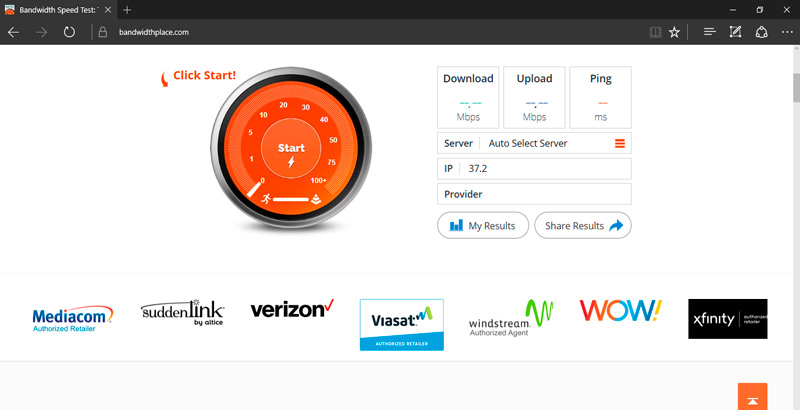
Как осуществлять постоянный мониторинг скорости интернета
Нередко возникают ситуации, когда скорость интернета падает, и запросы пользователей не удовлетворяются. К сожалению, всё чаще провайдеры обманывают своих клиентов, обещая им одну скорость соединения, а предоставляя совершенно иную. В этой ситуации важно проводить систематический мониторинг скорости. Сделать это можно с помощью профильных приложений. Ниже можно ознакомиться с наиболее популярными из них.
Speedtest
Сервис, позволяющий каждому владельцу ПК самостоятельно тестировать скорость соединения с сетью. С его помощью можно быстро узнать провайдера и ознакомиться с информацией относительно входящего и исходящего трафика.
Использование тонкой настройки дает возможность настроить сервер, сменить формат времени и выставить величину скорости. Speedtest позволяет сохранить результат тестов для дальнейшего анализа динамики изменения скорости.
2IP
Данная утилита надежная и проверенная годами. С ее помощью каждый владелец ПК может определить IP-адрес, узнать скорость сигнала. Проверку анонимности и возможность определения времени загрузки документа с учетом скорости и размерных характеристик, стоит отнести к дополнительным преимуществам.
Bandwidthplace
Bandwidthplace дает возможность измерить скорость соединения с сетью, узнать информацию относительно пинга, имени провайдера и IP-адреса устройства. Сервис сохраняет результаты для того, чтобы пользователи могли анализировать, как меняется трафик.
Скорость интернета может, как подниматься, так и понизиться, несмотря на то, что подключен тариф разновидности безлимит. Если интернет начинает падать, стоит предпринять действия по решению проблемы. Предложенные выше способы помогут каждому владельцу ПК исправить неполадку самостоятельно, не покидая теплый и уютный дом и справиться с недостаточной скоростью соединения.
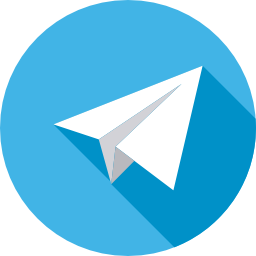
Почему возникает необходимость обойти ограничение МТС на торренты? Дело в том, что МТС и другие провайдеры накладывают ограничения на создание и использование пользовательских сетей. В случае с торрентами – это пиринговая сеть для обмена файлами. Её участники получают данные частями, из которых складывается целый файл – так обеспечивается избыточность данных и увеличение скорости загрузки.
Что касается использования безлимитного интернета для раздачи на другие устройства, то здесь через точку доступа Wi-Fi можно создать домашнюю сеть – к смартфону подключить ноутбук и планшет. Причём все дополнительные устройства используют трафик бесплатно. За такую возможность оператор списывает деньги с владельца точки доступа.
Чтобы использовать трафик на свои нужды без ограничений, придумано много способов. Для этого используются изменения настроек и дополнительные программы. Чтобы понять, как убрать запрет, нужно выяснить принцип его действия.
Как МТС ограничивает торренты
На тарифах с безлимитным интернетом Smart Безлимитище и Тарифище введено ограничение на скачивание файлов через файлообменники. Скорость при скачивании становится маленькая – она не превышает 15 Кбит/с.
Работа всех приложений торрент-клиентов основана на передаче данных по протоколу Peer-to-peer. Именно по нему оператор узнаёт о попытке абонента скачать торрент. Если система фиксирует трафик через такую файлообменную сеть, то соединение блокируется – интернет работает медленно.
Это не единственное ограничение, установленное на безлимитных тарифах. Если абонент хочет поделиться интернетом через точку доступа, нужно заплатить. На месяц даётся 3 Гб для бесплатной раздачи. Когда лимит израсходован, со счёта списывается 30 рублей в сутки за использование смартфона в режиме модема. О раздаче трафика на другие устройства оператору сообщает TTL – это параметр, который есть у каждого устройства. Его значение уменьшается на единицу при подключении дополнительных устройств через Wi-Fi, USB и Bluetooth.
Рассмотрим сначала, как же обойти блокировку на скачивание через торрент-программы и увеличить скорость.
Меняем шифрование в программе
Попробуйте включить шифрование в торрент-клиенте. Оно позволит пользователю выйти в режим инкогнито и спрятать свой трафик от оператора. Как это сделать, разберём на примере популярной программы µTorrent.
Чтобы активировать протокол шифрования, сделайте следующие шаги:
- Откройте µTorrent.
- В меню выберите раздел «Настройка».
- Нажмите на «BitTorrent» (в старых версиях такого пункта нет, в этом случае установите другой торрент-клиент).
- В этом разделе есть параметр «Шифрование протокола». По умолчанию он всегда выключен. Нажмите на стрелку и в выпавшем меню нажмите «Включено».
- Здесь же выключите поддержку udp – функция использует трафик в технических целях и перегружает канал. Это может заметить оператор и отследить закачку по IP-адресу. Для отключения уберите галочку в пункте «Включить поддержку udp-трекеров».
- Нажмите кнопку «Применить», затем «Ок».
Шифрование данных доступно не во всех программах для скачивания. Если вы не нашли в своём торрент-клиенте такой функции, найдите другую версию или приложение от другого разработчика. Скачайте её и установите. По тому же принципу, как в примере с µTorrent, измените настройки.
Приведём настройки ещё одной часто используемой программы – qBittorrent:
- Заходим в раздел «BitTorrent».
- Устанавливаем режим – «Требовать шифрование».
- Ставим галочку в пункте «Включить анонимный режим».
- Убираем отметки на первых трёх параметрах — DHT, PeX и обнаружение локальных пиров.
- Переходим в раздел «Соединение».
- Число соединений нужно ограничить. Устанавливаем лимит равный 50, этого хватит для быстрого скачивания, но не перегрузит канал.
- Стоит отключить протокол uTP, меняем его на TCP.
- Отключаем UPnP маршрутизатора и используем случайный порт.
Сохраняем изменения. Во время настройки нужно отключить все передачи файлов. Если ограничение устанавливается на сеть динамически, потребуется перезагрузка роутера. Теперь можно пробовать закачку с торрента.
Обход ограничений с помощью VPN
Эта технология накладывает дополнительную логическую сеть на основную. При этом все данные передаются через зашифрованный канал. Операторы и провайдеры не могут его расшифровать, поэтому о скачивании торрентов никто не догадается, а значит, блокировки трафика не будет.
VPN — это серверы, специальные программы. Они есть в сети в свободном доступе и за деньги. Считается, что платные приложения защищают надёжнее.
Однако и в свободном доступе есть VPN-программы, которым доверяют миллионы пользователей. Один из самых популярных примеров такого сервиса — Betternet. Для его использования не нужно даже регистрироваться. Скачать версию для Windows можно на официальном сайте компании.
После установки программы нажимаем на кнопку включения. Теперь выход в сеть будет осуществляться через сервер в другой стране. Когда необходимости в шифровании нет, функцию нужно отключить. Все управление сводится к этой кнопке — включения/выключения. Никаких настроек не требуется.
Программа имеет и платные тарифы — там более широкие восможности (настройка, выбор сервера). Сервера Betternet расположены в США и Великобритании. Из-за их далёкого нахождения скорость снижается на 20% от обычной, без включения ВПН.
Смена TTL
Этот метод поможет обойти ограничение МТС на раздачу интернета. Напомним, что у каждого устройства есть значение TTL. По умолчанию у смартфонов и планшетов оно равно 64, для ПК и ноутбука – 128.Когда устройство работает в режиме модема и через него проходит дополнительный пакет трафика, эти величины уменьшаются на 1. Чтобы обмануть провайдера, нужно принудительно изменить значение ТТЛ – прибавить единицу. Тогда при подключении через точку доступа значение станет равным стандартному.
Итак, чтобы установить TTL по умолчанию равный 65, сделайте следующее:
- Нажмите кнопку пуск в левом углу экрана.
- В папке «Служебные» выберите пункт «Выполнить». Или найдите его в поиске.
- В строке «Открыть» напишите команду regedit (функция редактирования реестра).
- Нажмите «Ок».
- Вместо этого можно нажать сочетание клавиш Windows + R. Результат будет тот же.
- Откроется окно. В левой его части показан список файлов. Найдите здесь папку «HKEY-LOCAL-MACHINE» и кликнете по ней.
- Развернётся новая ветвь – в ней нажмите «System».
- Далее – «CurrentControlSet».
- Затем друг за другом откройте папки Services, Tcpip и Parameters.
- В правой части окна откроется содержимое последней папки.
- Здесь на пустом пространстве нажмите правую кнопку мыши.
- Выберите в меню кнопку «Создать», далее — «Dword 32bit».
- Новому файлу задайте имя – DefaultTTL и нажмите Enter.
- Теперь откройте его.
- Появится форма изменения параметра. Выберите десятичную систему исчисления.
- В строке «Значение» введите 65.
- Нажмите «Ок».
В другой ветви папок нужно сделать то же самое. Для этого в левом списке окна реестра открывайте поочерёдно папки в таком порядке:
HKEY_LOCAL_MACHINE –> SYSTEM –> CurrentControlSet –> Services –> TCPIP6.
Теперь снова переходим в правое окошко, создаём файл DefaultTTL – всё так же, как в первой ветви файлов.
Обратите внимание, что такой способ работает только на операционной системе Windows. Внесённые изменения могут помешать автоматическим обновлениям системы, а также повлияют на корректность работы онлайн-игр. После каждой перезагрузки компьютера настройки возвращаются к своему обычному значению. Для обхода ограничений на раздачу придётся каждый раз повторять этот алгоритм.
Список приложений для обхода ограничений
Какими же средствами можно пользоваться, чтобы получить доступ к запрещённым ресурсам? В случае с ограничением торрентов помогают настройки программы. В этом случае используйте свой привычный торрент-клиент, а если в нём нет функции шифрования – любой другой:
- uTorrent;
- Transmission;
- qBittorrent;
- Vuze;
- Deluge.
Программы для включения VPN бывают встроенными в браузер. Также есть расширения, которые устанавливаются отдельно. Такие варианты нам не подходят. Для скачивания торрентов нужен VPN-сервис, который устанавливается непосредственно на компьютер и шифрует весь поток трафика, а не только при перемещении по сайтам в браузере.
Среди самых популярных программ можно выделить:
- Betternet;
- HideMe;
- Privatix;
- TunnelBear;
- VPN Unlimited;
- VPN99.
Чтобы создавать свою домашнюю сеть без ограничений и трат, нужно поменять ТТЛ. Это делается вручную, как показано выше. Или можно скачать приложение и менять параметр в автоматическом режиме.
Для этого подходят программы:
- TTLPatch – для Windows;
- TTL Master – для Android.
В них меняется значение на 65, новые значения сохраняются. Больше никаких действий в программе делать не нужно, она всё настроит сама.
Итак, чтобы качать файлы в торрент-трекерах, спрячьте свой трафик. Это делается через VPN и шифрование данных в торрент-клиенте. Так провайдер не может вас вычислить, а скорость не станет низкой.
Чтобы неограниченно раздавать трафик, поменяйте TTL — вручную или с помощью приложения. Используйте для скачивания программ проверенные источники, чтобы не занести вирус на компьютер.
АвторВячеславНесколько лет работал в салонах сотовой связи двух крупных операторов. Хорошо разбираюсь в тарифах и вижу все подводные камни. Люблю гаджеты, особенно на Android.Используемые источники:
- https://www.iguides.ru/main/os/upala_skorost_zagruzki_faylov_v_brauzere_posle_obnovleniya_windows_10_est_reshenie_problemy/
- https://itumnik.ru/internet/chto-delat-esli-rezko-upala-skorost-interneta
- https://tarifkin.ru/mobilnye-sovety/kak-snyat-ogranichenie-na-skachivanie-s-torrenta-ot-mts

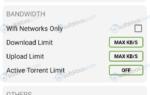 Как увеличить скорость торрента в 3 раза
Как увеличить скорость торрента в 3 раза Как понять, какая скорость интернета мне нужна
Как понять, какая скорость интернета мне нужна Как увеличить скорость интернета — топ-6 методов повышения скорости
Как увеличить скорость интернета — топ-6 методов повышения скорости

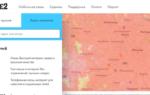 Как увеличить скорость интернета на телефоне Андроид
Как увеличить скорость интернета на телефоне Андроид Как проверить скорость интернета на смартфоне: несколько простых способов
Как проверить скорость интернета на смартфоне: несколько простых способов Мы запускаем всероссийский тест скорости мобильного интернета. Замеряй и помоги выбрать лучшего оператора
Мы запускаем всероссийский тест скорости мобильного интернета. Замеряй и помоги выбрать лучшего оператора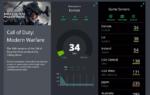 Как увеличить скорость интернета на Windows 7
Как увеличить скорость интернета на Windows 7